Toshiba 노트북 USB 디스크 설치 시스템 단계
- 王林앞으로
- 2024-03-18 11:30:23743검색
PHP 편집자 Zimo는 "Toshiba 노트북 USB 디스크에 시스템을 설치하는 단계"에 대한 튜토리얼을 제공합니다. USB 디스크 설치 시스템을 통해 Toshiba 노트북의 최신 운영 체제를 빠르고 쉽게 설치할 수 있습니다. 이 튜토리얼에서는 USB 플래시 드라이브 준비, 시스템 이미지 다운로드, 부팅 디스크 생성, BIOS 설정 및 기타 단계를 자세히 소개하여 사용자가 쉽게 시스템 설치를 완료하고 노트북을 완전히 새로운 모습으로 만들 수 있도록 도와줍니다.
Toshiba 노트북 재설치 시스템 단계:
1. Toshiba 노트북 재설치 도구 준비:
* 컴퓨터 정보 백업
* WIN 7 64비트 시스템 다운로드 주소: www.xitongzu.net
* 5G 준비 및 오른쪽 U 디스크
* U 디스크 부팅 디스크 만들기, 제작 튜토리얼: U 디스크 부팅 디스크를 만드는 마이크로 PE 도구 상자 | UEFI 모드 U 디스크 부팅 디스크 만드는 방법 공유
* Toshiba P50-BT03M1 노트북
2 다운로드한 win7 이미지 파일을 준비된 U 디스크 부팅 디스크에 복사하고 컴퓨터 USB 인터페이스에 삽입한 다음 컴퓨터를 다시 시작한 후 시작 바로가기 키를 누르고 자신의 U 디스크(일반적으로 USB 옵션 또는 U 디스크 이름 포함)를 선택합니다. U 설치 PE를 입력합니다. 그림과 같이 win8pe 실행 메뉴를 선택하고 Enter 키를 누릅니다.
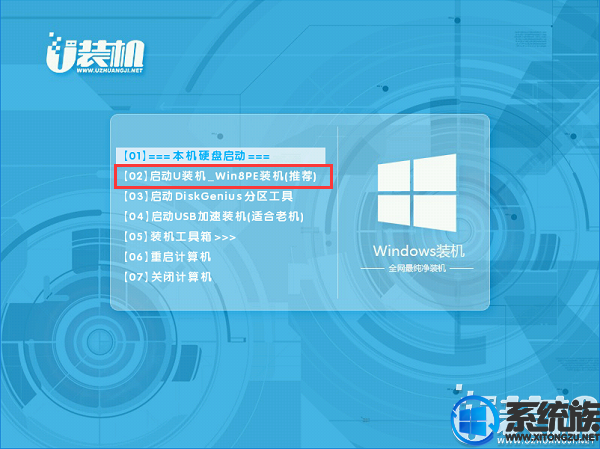
Toshiba P50-BT03M1 노트북 바로가기 시작 키:
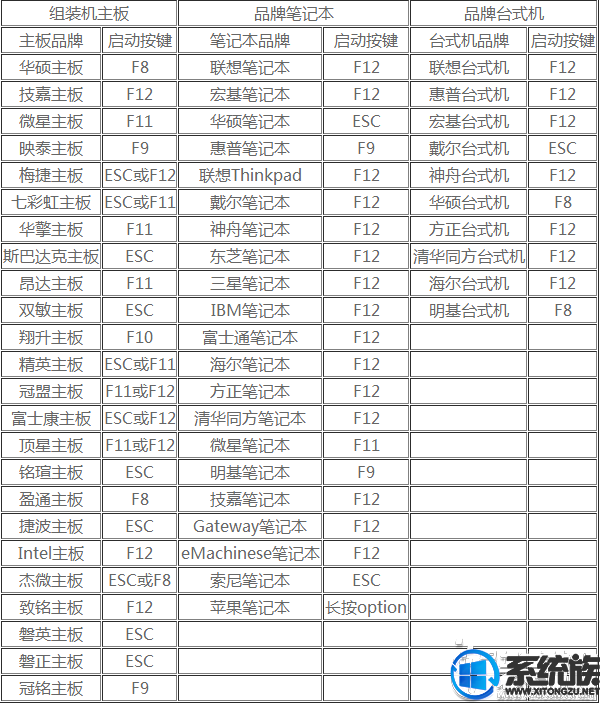
USB 디스크가 인식되지 않거나 시작할 수 없습니다. BIOS 설정 U 디스크 부팅 튜토리얼을 참조하십시오(자신의 머신 유형을 찾으십시오):
3. 파티션을 나누어야 하는 경우 데스크탑에서 DiskGenius 파티션 도구를 여십시오.
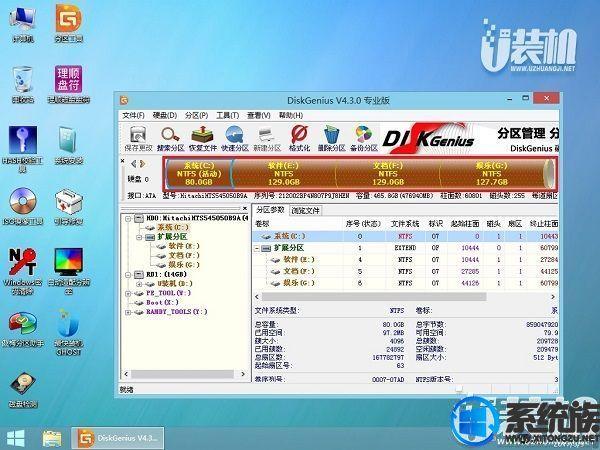
파티션이 필요하지 않은 경우 가장 빠른 설치를 위해 데스크톱 U 설치 프로그램을 클릭하고, u 설치 프로그램 pe 설치 도구에서 win7 이미지를 선택하여 C 드라이브에 설치한 다음 그림과 같이 확인을 클릭하세요. 그림에서:
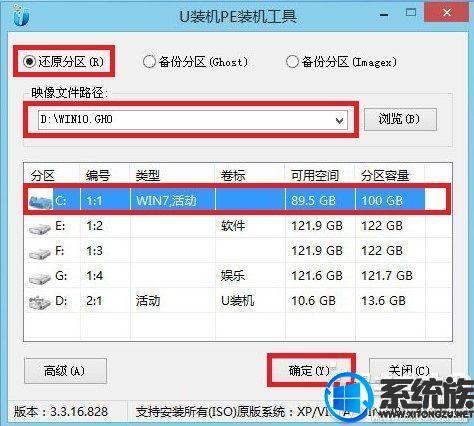
4. 그림과 같이 복원 알림 상자에서 확인을 클릭합니다.

5. 그림과 같이 추가 작업 없이 자동으로 완료됩니다.
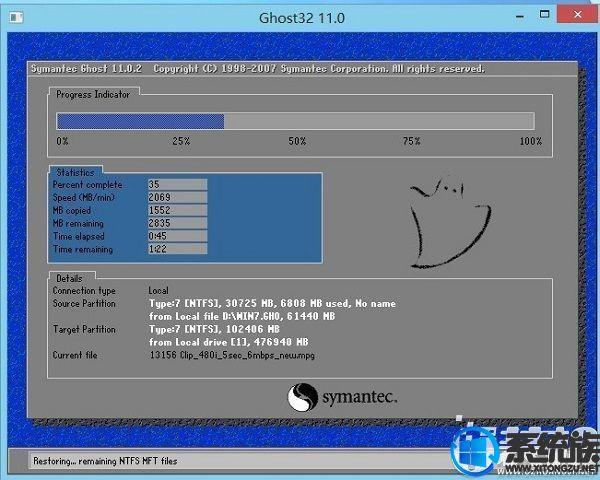
컴퓨터가 자동으로 다시 시작되지 않거나 완료 중에 멈춘 경우 진행률 표시줄이 완료될 때까지 기다리세요. 마지막 작업) 수동으로 다시 시작하면 됩니다.
6. 프로그램 설치가 완료되면 시스템 설정을 수행합니다. 설정이 완료되면 win7 시스템을 사용할 수 있습니다. 그림에 표시된 대로:

Toshiba P50-BT03M1 노트북에 WIN 7 시스템을 다시 설치하는 방법에 대한 모든 단계를 공유하고 싶습니다. Toshiba P50-BT03M1 노트북 친구 여러분, 편집기의 위 작업 방법을 참조하여 시스템을 다시 설치할 수 있습니다. 재설치 과정에서 USB 디스크가 손상되지 않도록 주의하세요. 이 튜토리얼이 모든 사람에게 도움이 되기를 바랍니다. 더 많은 설치 튜토리얼이나 기타 튜토리얼을 알고 싶다면 계속해서 우리 시스템 제품군을 팔로우하세요.
위 내용은 Toshiba 노트북 USB 디스크 설치 시스템 단계의 상세 내용입니다. 자세한 내용은 PHP 중국어 웹사이트의 기타 관련 기사를 참조하세요!

